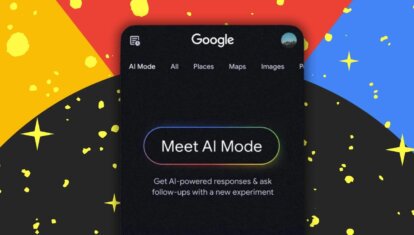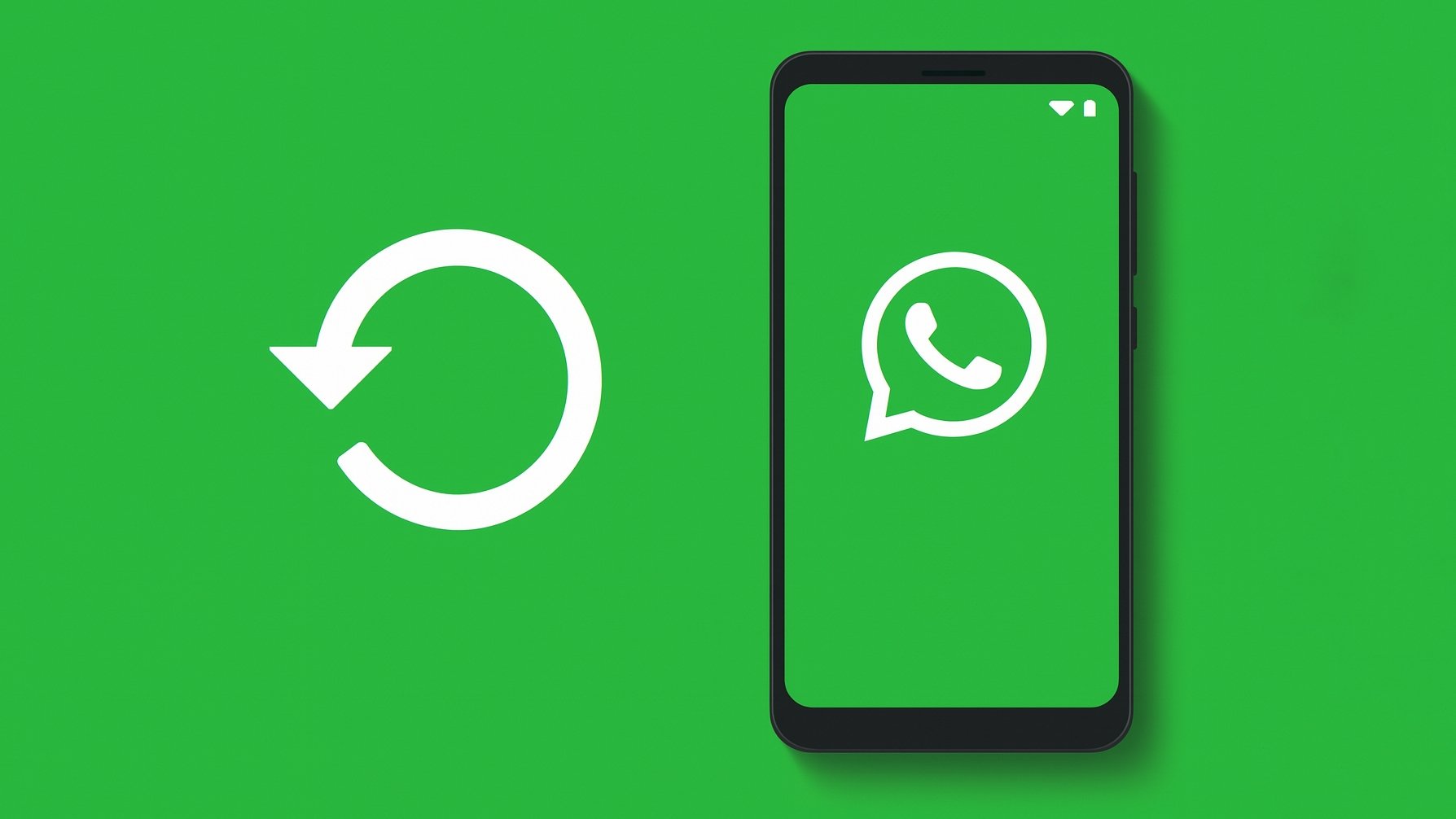Как избавиться от белого «экрана смерти» MacBook

Редко, но это все же случается — компьютер Mac отказывается загружать систему и вместо этого показывает белый экран. Проблема иногда всплывает после установки обновления операционной системы или непредвиденного завершения работы. Как и многие проблемы OS X, эта решается стандартными средствами системы без визита в сервисный центр.
Первое, что стоит попробовать, — «Безопасный режим». Для того чтобы выполнить загрузку в безопасном режиме на Mac, сразу после запуска своего компьютера нажмите и удерживайте клавишу Shift. Удерживайте ее до тех пор, пока на экране вашего Mac не появится серый логотип Apple. Просто так выполнять загрузку в безопасном режиме нет никакого смысла, поскольку Mac начинает выполнять определенные действия, и некоторые функции в безопасном режиме не работают.
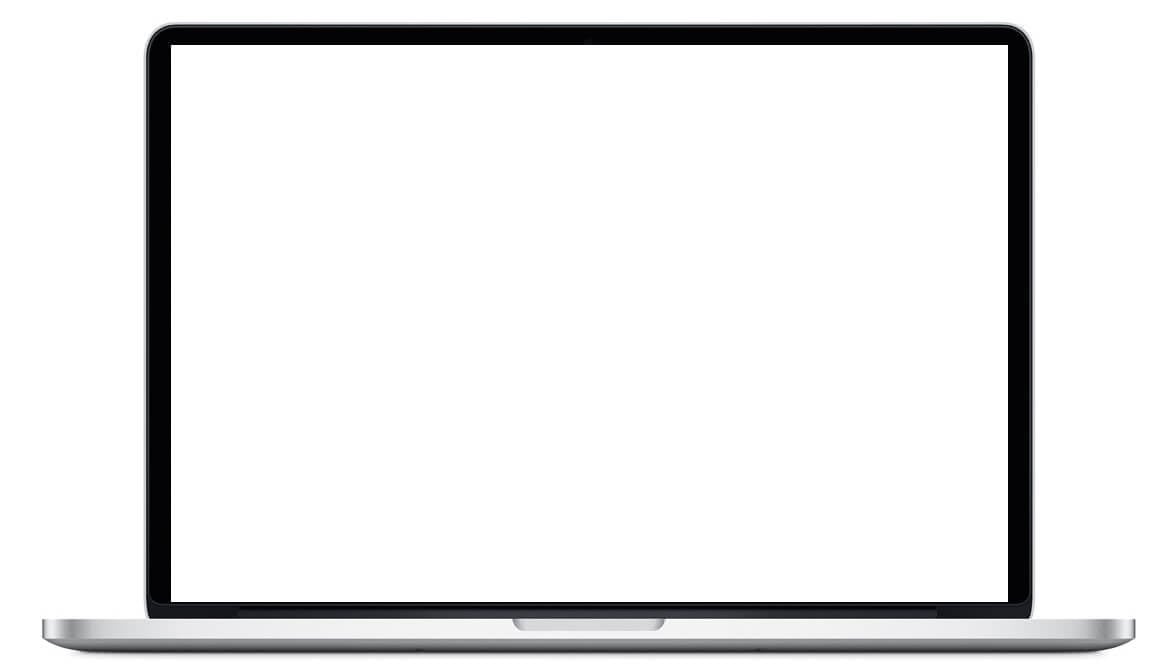
Затем попробуйте сбросить NVRAM. Для всех Mac сброс происходит одинаково: перезагружаете компьютер, сразу же нажимаете вместе Command + Option + P + R, ждете перезагрузки и звука включения, а затем отпускаете клавиши.
Как правило, это помогает в 50 % случаев. Но если результата нет, можно попробовать сброс параметров контроллера управления системой (SMC). Сброс выполняется по-разному — все зависит от типа вашего компьютера.
Для ноутбуков с несъемным аккумулятором
— Выключите компьютер Mac.
— Подключите его к источнику питания с помощью адаптера питания MagSafe или USB-C.
— Одновременно нажмите клавиши Shift, Control и Option на встроенной клавиатуре (слева) и, не отпуская их, нажмите кнопку питания.
— Отпустите клавиши и еще раз нажмите кнопку питания, чтобы включить ноутбук Mac.
Для ноутбуков со съемным аккумулятором
— Выключите компьютер Mac.
— Отключите от него адаптер питания MagSafe.
— Извлеките аккумулятор.
— Нажмите кнопку питания и удерживайте ее в течение 5 секунд.
— Снова подключите аккумулятор и адаптер питания MagSafe.
— Нажмите кнопку питания, чтобы включить ноутбук Mac.
Для настольных компьютеров Mac
— Выключите компьютер Mac.
— Отсоедините шнур питания.
— Подождите 15 секунд.
— Снова подключите шнур питания.
— Подождите 5 секунд, а затем нажмите кнопку питания, чтобы включить компьютер Mac.
В некоторых случаях проблема бывает с накопителем. В этом случае надо перезагрузить Mac, удерживая Command+R, выбрать «Дисковую утилиту», найти свой накопитель и нажать «Первая помощь».
Если же ни один из способов не помогает, это повод посетить сервисный центр, поскольку неполадки могут быть серьезными.